Instalar un disco duro con mayor capacidad es una de las actualizaciones más frecuentes. Muchos usuarios prefieren configurarlo como una unidad secundaria para volcar allí toda su información personal, pero si se trata de ordenadores portátiles o sistemas compactos sin bahías adicionales, el mejor recurso es la clonación del disco existente. En el pasado, clonar discos era algo bastante tedioso, sin embargo hoy tenemos a nuestra disposición herramientas gratuitas que simplifican notablemente el proceso.
Imagino que varios de nuestros lectores, en especial aquellos que atravesaron la era del MS-DOS, recuerdan al venerable Norton Ghost. Dos discos conectados, un par de modificaciones en la configuración, y luego esperar. En algunos casos el trabajo demandaba un poco más de tiempo, pero al final siempre valía la pena. Las ventajas de la clonación de discos no se limitaban al respaldo de datos, sino también a la posibilidad de evitar todo el proceso de instalación, incluyendo sistema operativo, programas y controladores. Afortunadamente, estas ventajas siguen tan vigentes como siempre, y a eso se suma el hecho de que las herramientas han mejorado. Los usuarios más avanzados probablemente se sientan cómodos con herramientas que trabajan «por fuera» del sistema operativo, al estilo de CloneZilla. Pero si utilizas Windows y prefieres algo más sencillo, la versión gratuita de Macrium Reflect es una excelente opción.
1.- Conecta el disco que recibirá la clonación en el ordenador, y deja que Windows lo detecte como una nueva unidad (no es necesario formatear, si pide un reinicio adicional, deja que lo haga). Luego, descarga una copia de Macrium Reflect Free (en realidad, se trata de un lanzador que descarga los archivos principales), y procede a su instalación. El registro del programa no es obligatorio en ninguno de los pasos.
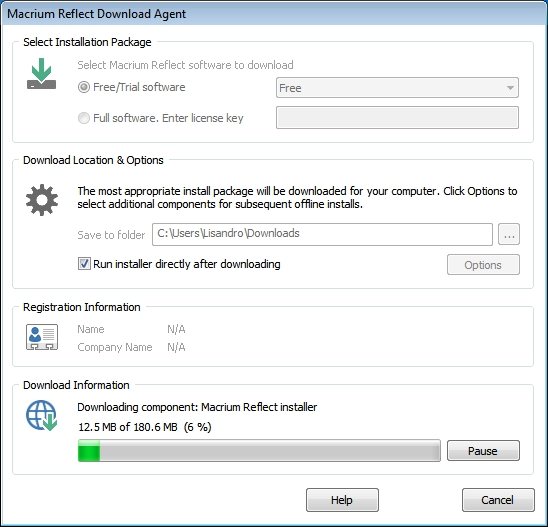
2.- En la interfaz principal, selecciona el disco que deseas clonar, y haz clic en «Clone this Disk». En la siguiente sección, escoge como destino al disco nuevo, y si el plan es hacer una réplica exacta, asegúrate de que haya una tilde en la casilla junto a «Copy selected partitions when I click Next». Si el disco nuevo es más grande que el anterior, deberás especificar el tamaño de las particiones antes. Escoge la partición, haz clic en «Cloned partition properties», e indica su tamaño final para aprovechar el resto del espacio en la unidad.
3.- El programa ofrecerá la posibilidad de «programar» la clonación, pero no necesitas hacer eso. Escoge solamente la opción «Backup now», y permite que Macrium Reflect Free comience su trabajo. La velocidad del proceso depende del ordenador, de ambos discos, y del contenido en el disco a clonar. Si se trata de una instalación relativamente limpia, Macrium necesitará de pocos minutos, pero si hablamos de cientos de gigabytes… mejor armarse de paciencia.
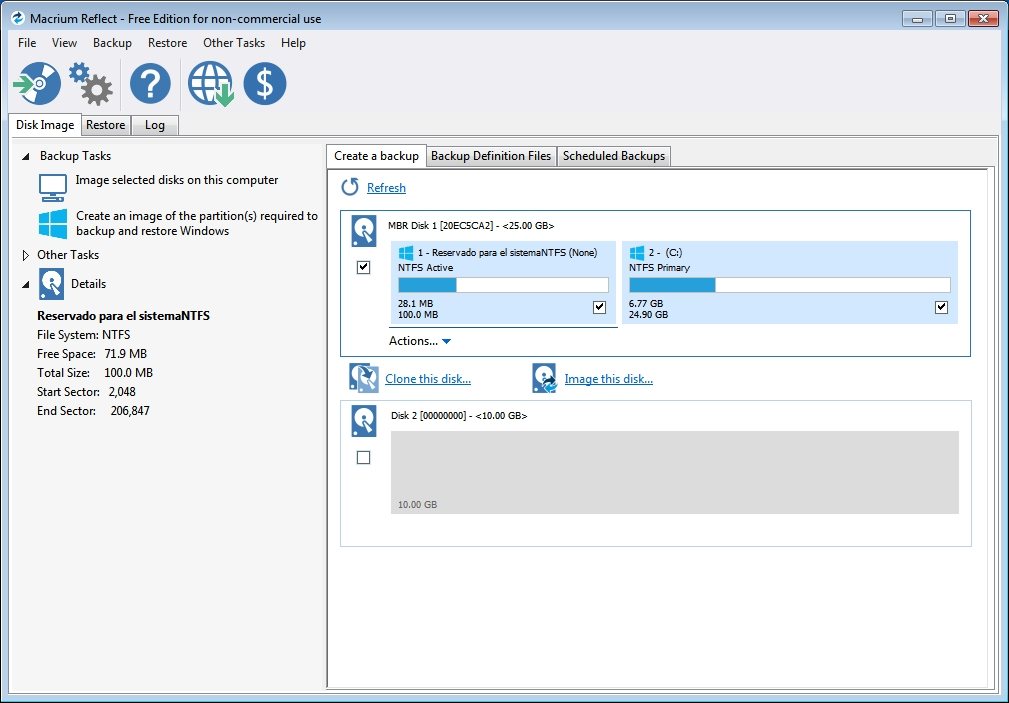
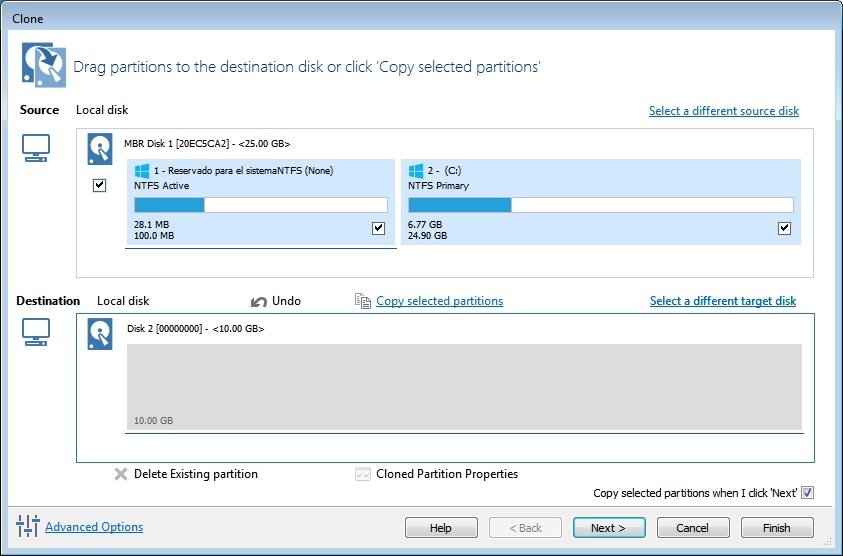
4.- Terminada la clonación, el resto se reduce a cambiar el orden de inicio en el ordenador, de modo tal que utilice al nuevo disco con los datos clonados. Si por algún extraño motivo Windows se niega a iniciarse, las opciones automáticas de reparación disponibles en un DVD o un pendrive con los archivos de instalación del sistema operativo deberían corregir cualquier inconveniente. Como último recurso, tu disco previo permanece intacto, y siempre puedes volver a iniciar desde allí.
De más está decirlo, el proceso de clonación es perfectamente válido para unidades de estado sólido, y Macrium Reflect Free también permite clonar información en discos más pequeños, pero deberás asegurarte que el volumen de datos «entre» en dicho disco, o recibirás un mensaje de error durante la clonación. Este texto en combinación con el vídeo oficial de Macrium debería despejar cualquier duda adicional que pueda surgir. ¡Buena suerte!





4 Comments
Leave a Reply